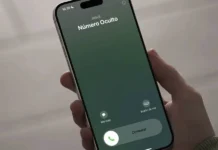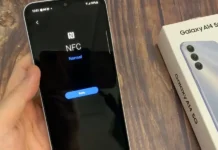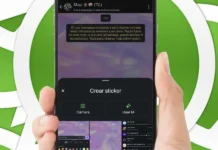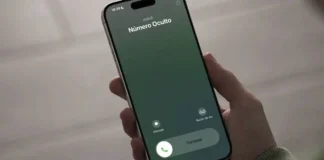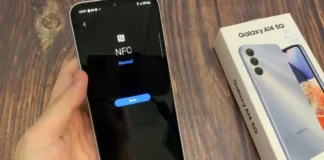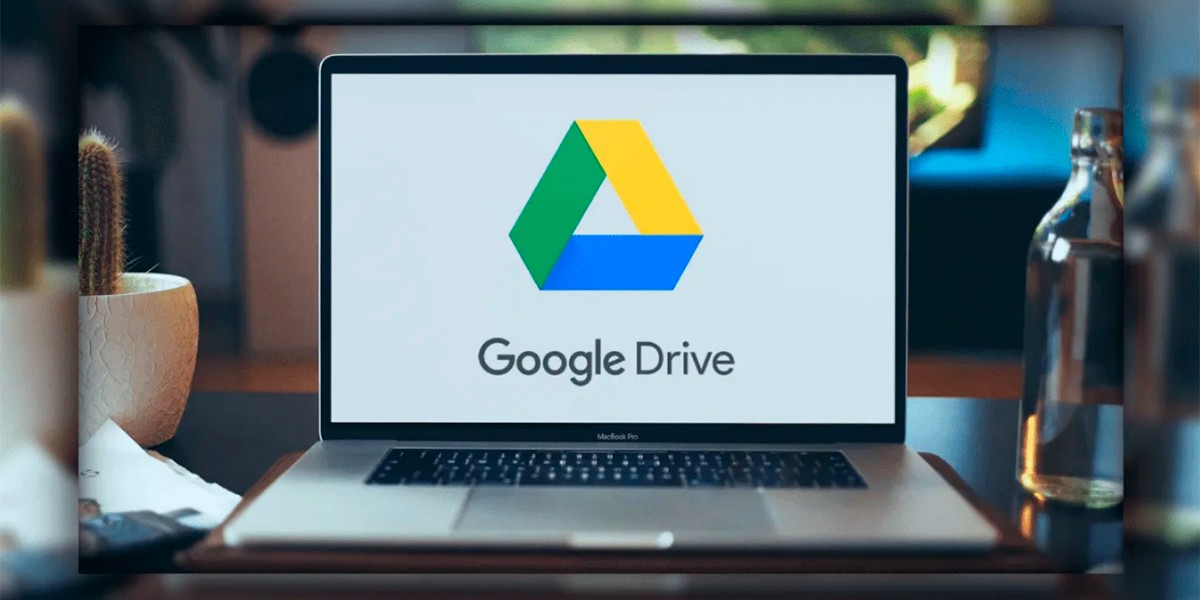
Si has utilizado el formato de archivos PDF, seguramente, se te ha complicado editarlos, leerlos o incluso abrirlos en el ordenador. Esto deja de ser un problema cuando tienes las herramientas ideales para poder modificar su formato y hacer con estos archivos lo que desees.
Entre estas herramientas, podemos encontrar páginas para convertir archivos, pero, algunas de ellas pueden traer problemas de virus a tu ordenador. Es por esta razón, que te contaremos en este artículo cómo convertir archivos PDF a Word utilizando Google Drive.
¿Cómo convertir archivos PDF a Word utilizando Google Drive en tu ordenador?
Convertir un archivo que se encuentra en formato .pdf a .docx es una tarea bastante sencilla, sobre todo, cuando utilizas una herramienta como Google Drive. Además, con solo crear una cuenta de Google, ya tendrás el acceso a esta herramienta. Para poder convertir tus documentos, solo debes hacer lo siguiente:
Acceder| Google Drive
- Primero, ingresa a Google Drive y entra en tu cuenta.
- Luego, carga tu documento en formato .pdf haciendo clic en Nuevo (opción que se encuentra del lado izquierdo de la pantalla).
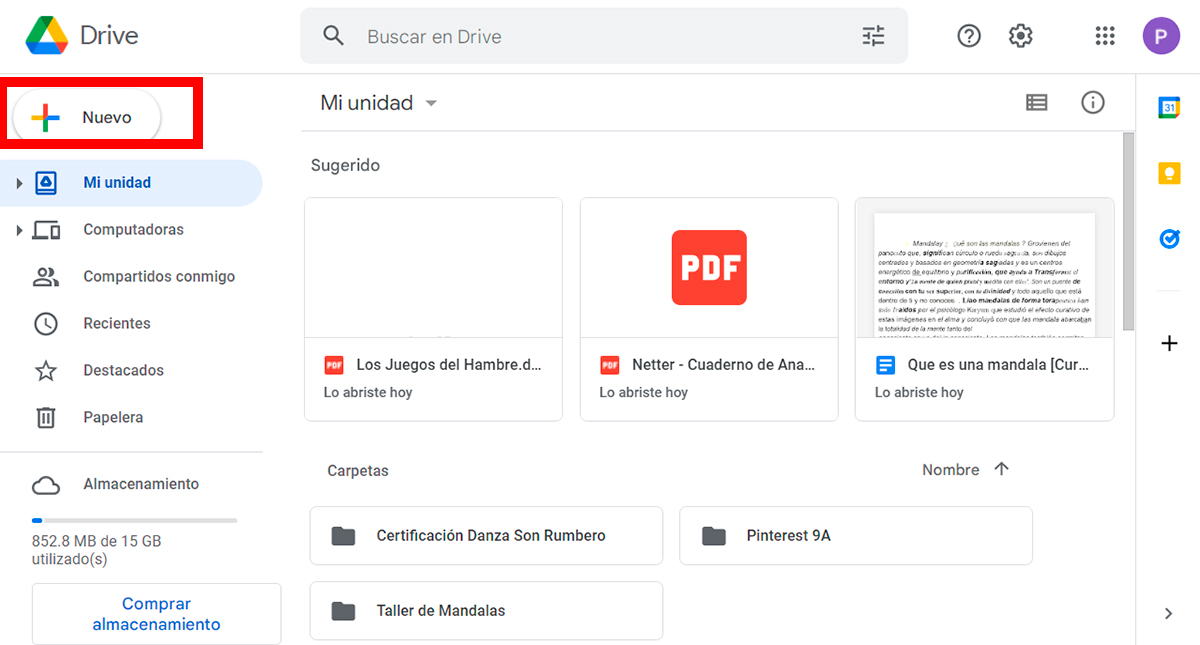
- Toca la opción Subir archivo, en caso de que sea solo un documento. Toca en Subir carpeta, si son varios documentos en formato .pdf los que deseas convertir.
- Debes saber que existen contenidos que no son aceptados por Google Drive, por lo que debes verificar tus archivos antes de cargarlos en la plataforma.
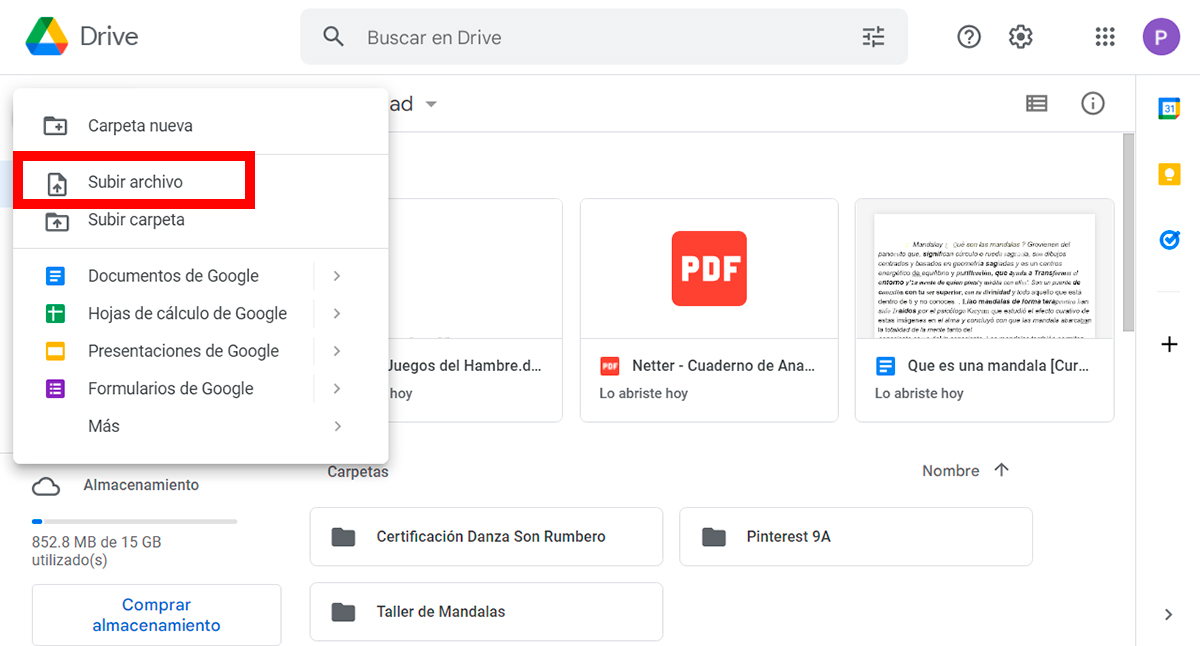
- Una vez que tu documento se encuentre en la plataforma, deberás hacer clic derecho sobre este para abrir un menú de opciones. Al desplegar este menú, selecciona Abrir con y luego la opción Documentos de Google.
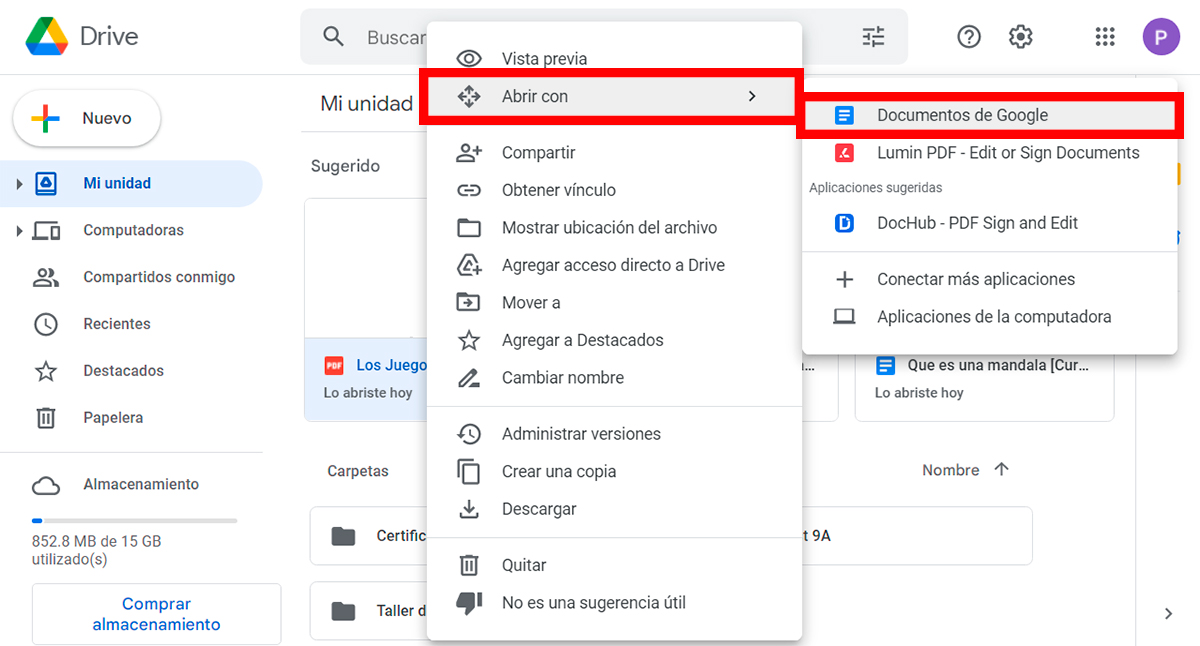
- Si el archivo es muy pesado, su carga se puede tomar unos segundos.
- Cuando aparezca en la pantalla tu documento en formato .docx, podrás hacer una edición de su contenido sin problemas.
- En algunas oportunidades, puede que debas mejorar o corregir parte del texto. Esto se debe a que la conversión de archivos puede causar algunos cambios, dando resultados extraños. Por lo tanto, puedes hacer las modificaciones manualmente o dejar el contenido como lo muestra la pantalla.
- Por otro lado, deberás descargar el documento en tu ordenador, si deseas abrirlo sin conexión a Internet. Para ello, haz clic en la opción Archivo para abrir el menú.
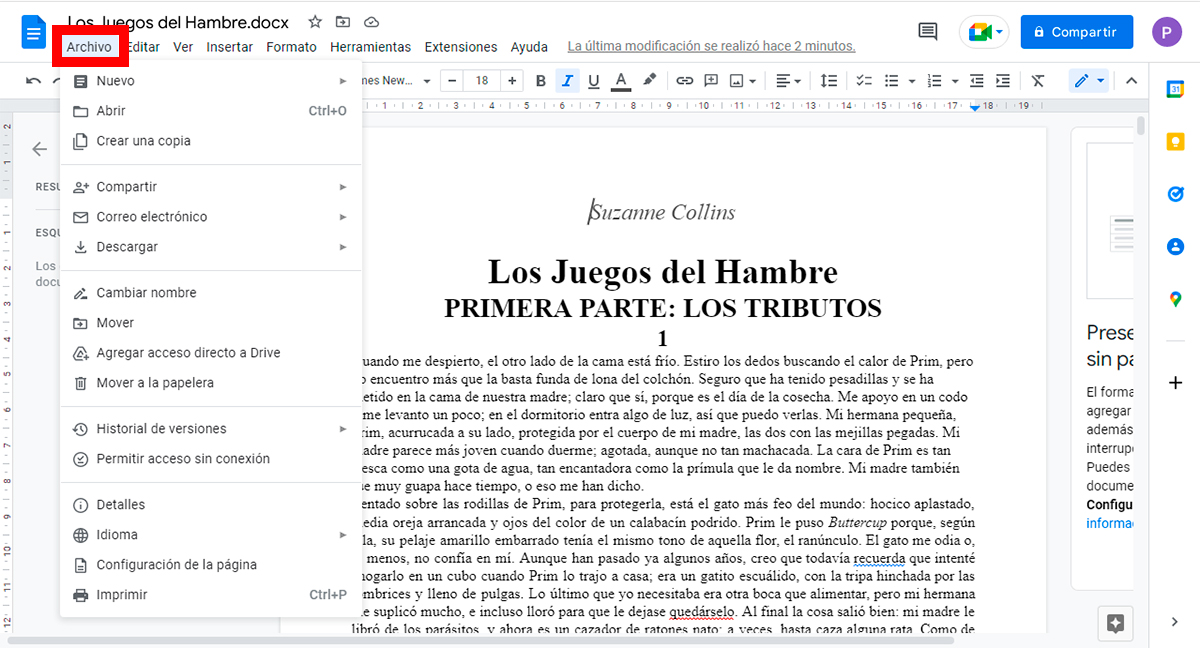
- Ahora, selecciona Descargar. Luego, elige en la opción de formato .docx para poder abrirlo en Microsoft Word.
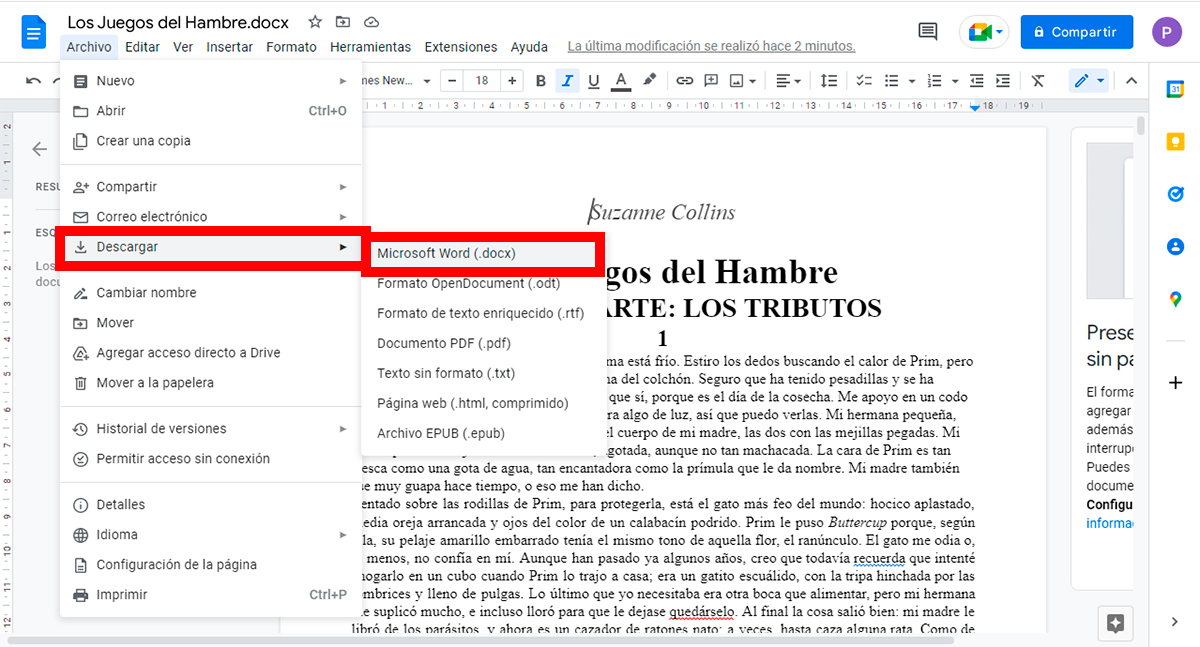
Si quieres llevar tus documentos contigo a cualquier lugar, puedes descargar los archivos de Google Drive en tu móvil y utilizar una aplicación para convertirlos de formato .pdf a formato .docx.
Como puedes ver, realizar el proceso para convertir tus archivos PDF a Word solo usando Google Drive es bastante fácil de realizar, y podrás hacerlo sin tener que ingresar en páginas de conversión. ¡Nos vemos pronto!